Tiktok er en platform, hvor opfindsomhed mødes, fordi appen har en stor skala af filtre og effekter. Så hvis du vil teste en app, der tilbyder ubegrænsede måder at skabe en kreativ tilgang på videoer end Instagram, så kan det være det rigtige valg at vælge denne app. Klar til at optage en video til Tiktok? En ting er sikkert; du skal først vælge det filter eller de effekter, du vil have, for at få videoen til at se mere fremragende ud for videoernes øjne. Her har vi samlet information, du skal vide, som de bedste Tiktok-filtre og effekter, du kan bruge, en komplet vejledning om fjernelse af Tiktok-filteret, og mange flere!
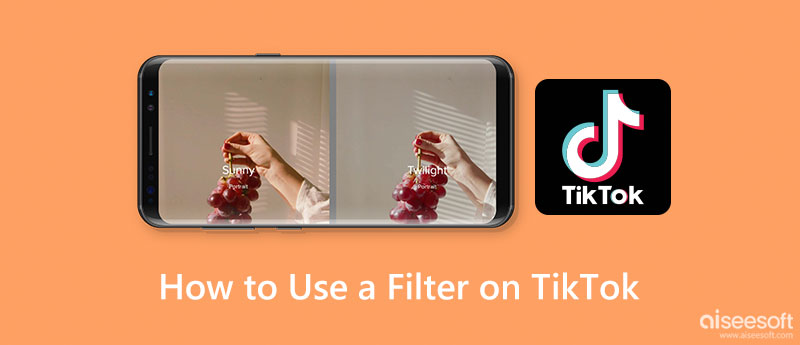
Sad Face Filter på Tiktok er et af de mest brugte filtre, der er gået viralt på den nævnte platform. Hvis du har aktiveret dette filter, kan du se folks ansigter, som om de er ved at græde med stemmen, der knækker.
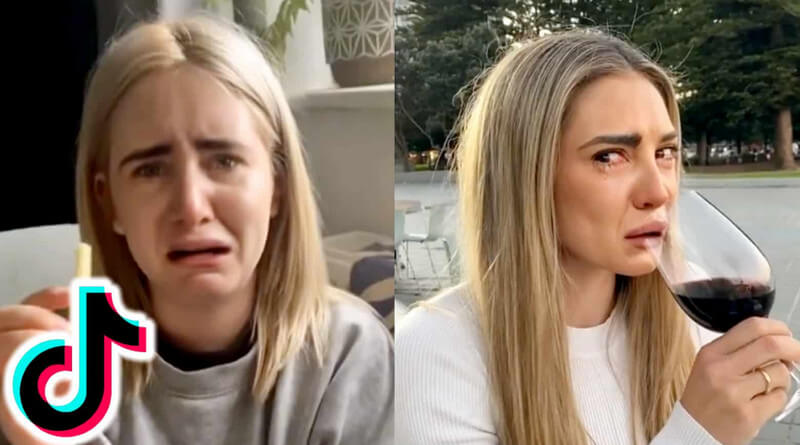
Hvad hvis du lever i en 2D-verden? Hvordan ville dit ansigt se ud? Et tegneseriefilter på Tiktok hjælper dig med at nå dette mål med lethed. Dette filter kan nemt registrere ansigtets natur, så du kan omdanne det til animation. Nogle af de tilgængelige filtre her er, hvad du kunne tænke dig, hvis du var en Disney-prinsesse.
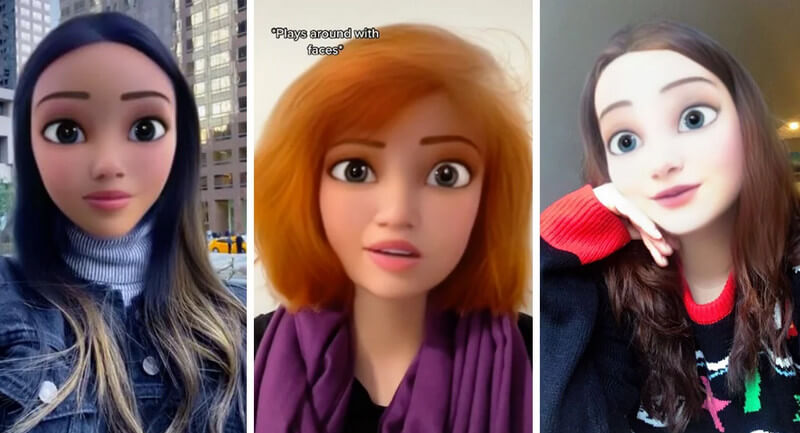
Er hun hulk, din yndlings vidunderkarakter? Nå, du kan opnå det grønne stærke pige-look ved at anvende She-Hulk-filteret på Tiktok, hvis du vil, og vise verden, hvor stærk du er.
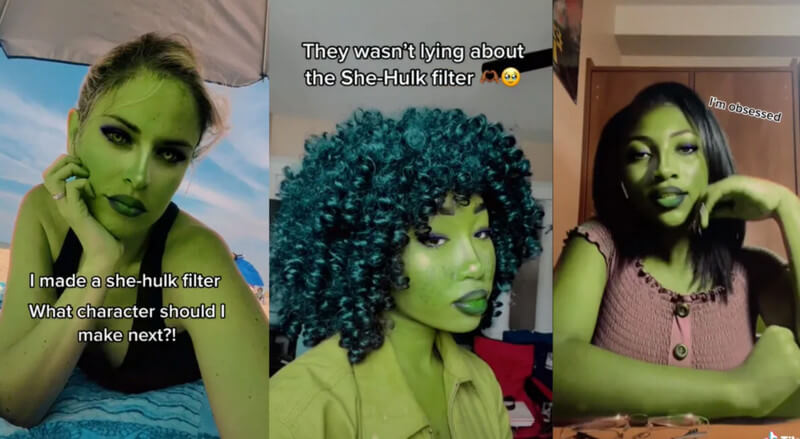
Vil du se, hvad folk ser dig som? Brug det omvendte filter på Tiktok, fordi det er det, folk ser dig som det. Prøv dette filter for at se, om du er symmetrisk på begge sider; som de siger, et proportionalt udseende er lig med attraktivitet.
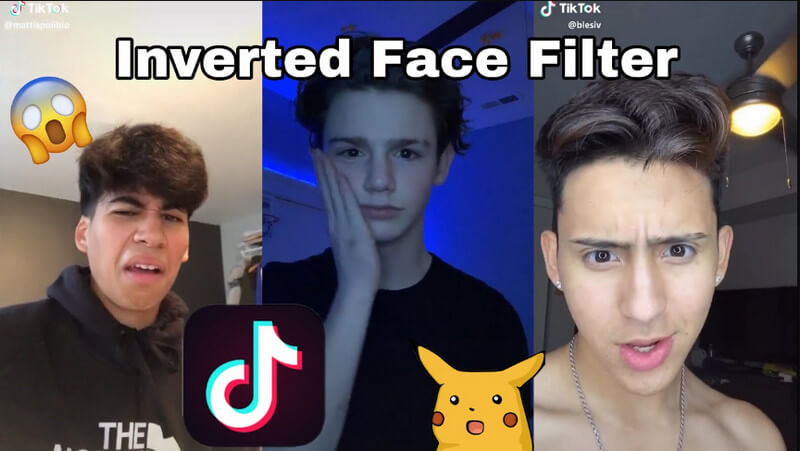
Har du ikke tid nok til at afslutte dit øjenbryn? Eller vil du se, om det øjenbryn, du vil have, passer til dig? Uanset din grund, kan du bruge Tiktok øjenbrynsfilteret, så du ikke behøver at rette dit øjenbryn og vælge mellem tilgængelige varianter i appen.
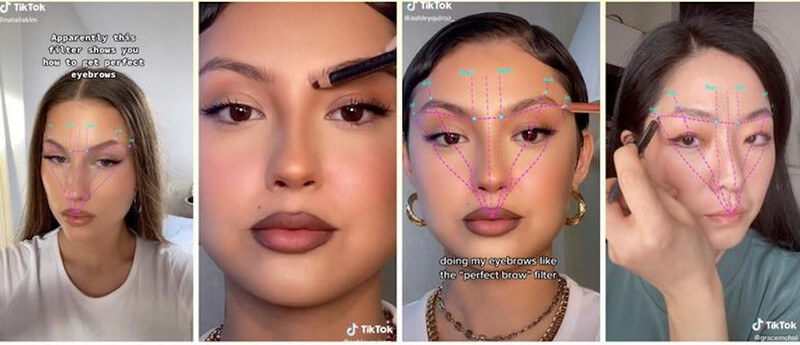
Vil du vide, hvor din faktiske planet er? Planetfilteret på Tiktok vælger tilfældigt en planet, der siger, hvor du hører til. Men hvem ved, måske er det dit fødested! Bare for sjov!
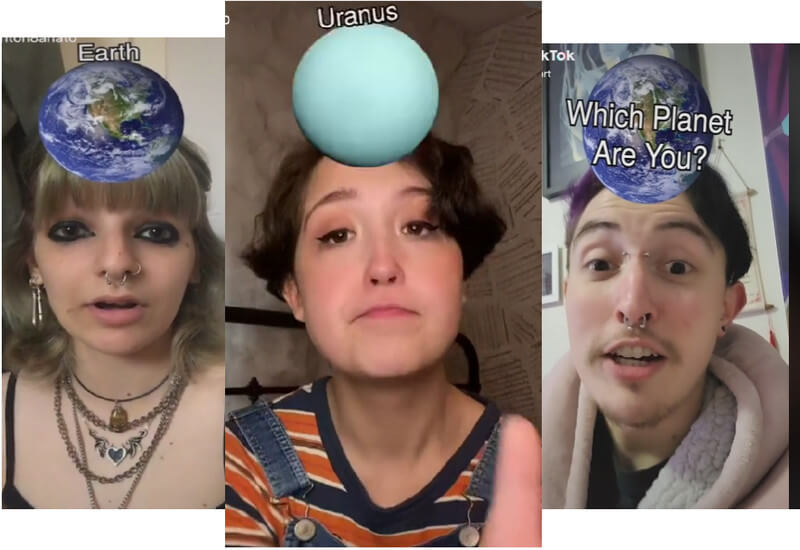
Vær unik! Som mange siger, vender alle hovedet mod en dame i rødt. Heldigvis er det røde kjolefilter på Tiktok et helkropsfilter, der giver brugerne mulighed for at bære en rød kjole og optage det.

Er anime og tegnefilm det samme? Kulturel oprindelse er de ikke. Men hvem ved, hvordan du ville se ud, hvis du var en anime-karakter i din historie? Derfor blev anime-filteret på Tiktok et stort hit, fordi det forvandler ansigter til animerede figurer, som det kun er tegnet i mangaen.
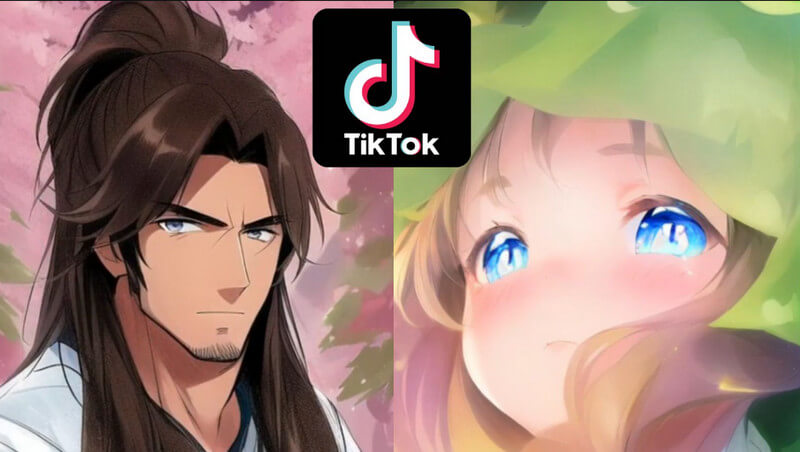
Vil du vide, hvordan din pige eller dreng ser ud, hvis de har skæg? Et skægfilter på Tiktok kan hjælpe dig med at tilføje et skæg til den person, som det er blevet opdaget. Det sjove er, at du også kan bruge det på en baby; du kan prøve det og se resultatet.
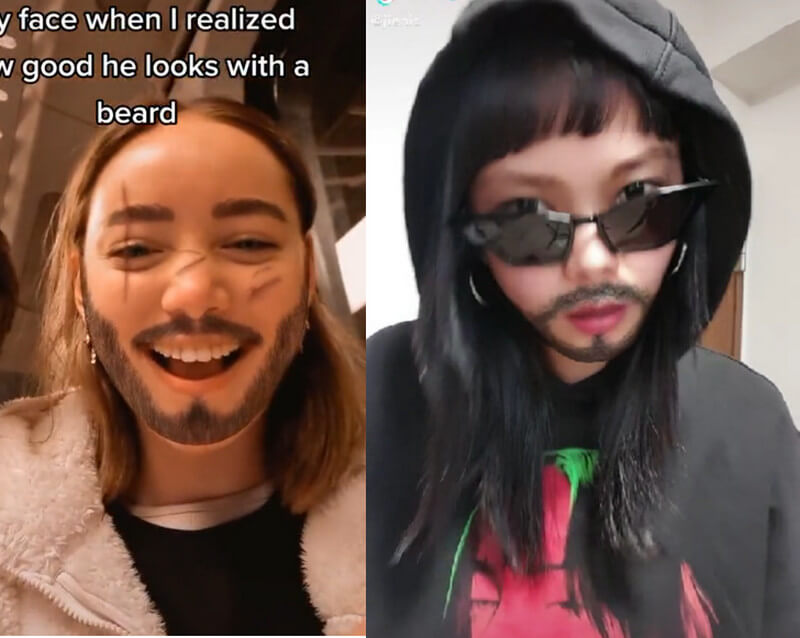
Vil du skræmme nogen? Tænd hellere dit frontkamera og brug Ghost-filteret på Tiktok. Der er forskellige variationer af spøgelsesfiltre, som du kan bruge; vælg en for at se, hvad der passer til dine behov for at skræmme nogen.
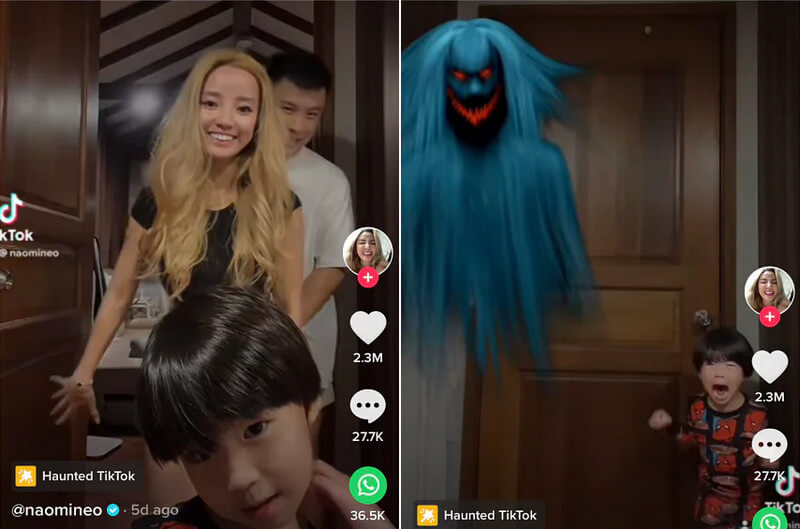
Kan du ikke lide det filter, du har anvendt på videoen? Derefter kan du fjerne Tiktok-filteret ved at følge de efterfølgende trin nedenfor.
Aiseesoft Video Converter Ultimate er en dedikeret videokonverter, du kan downloade på dit skrivebord og bruge denne app's forudbyggede filtre. Her kan du anvende et flerlagsfilter på den video, du har optaget, selvom den ikke er eksporteret til Tiktok som iMovie-filtrene, som du kan bruge, men på en måde mere dybtgående. På trods af de redigeringsfunktioner, du kan bruge på appen, er den fortsat nem at bruge, som en nybegynder kan læne sig op af. Vær sikker på, at tilføjelse af et Tiktok-filter ikke vil være dit problem, når du først bruger appen. Du kan følge trinene nedenfor for at lære, hvordan du laver et filter til en video uden Tiktok.
100 % sikker. Ingen annoncer.
100 % sikker. Ingen annoncer.
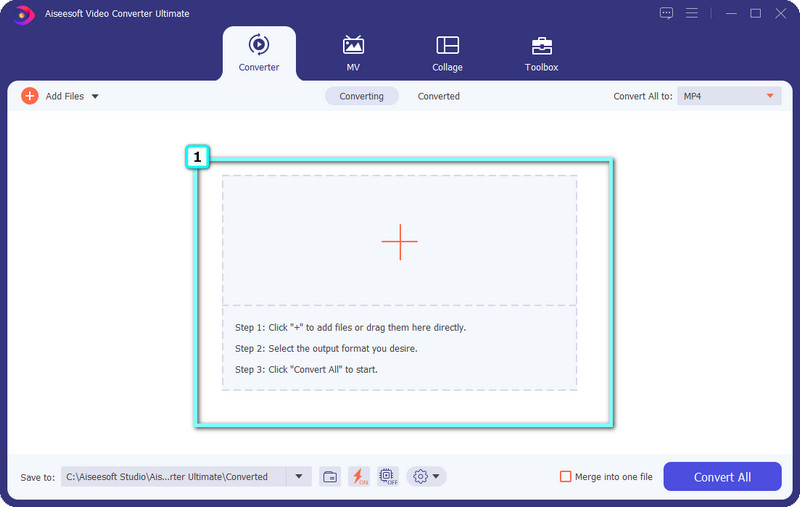
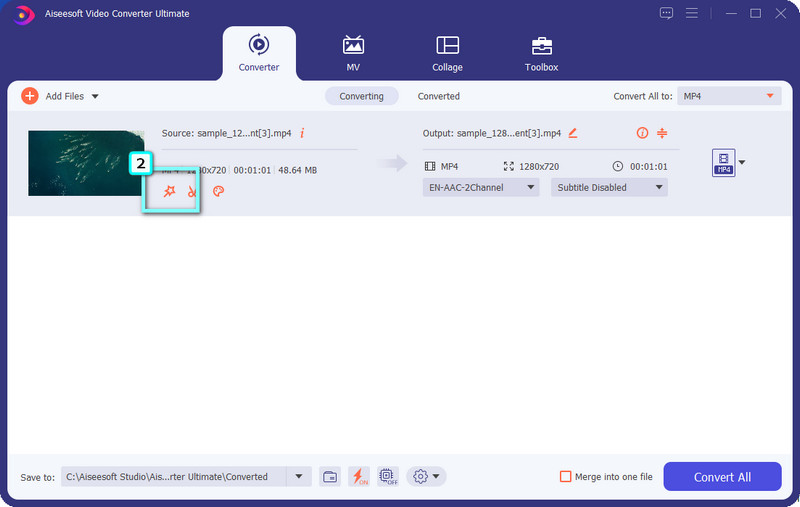
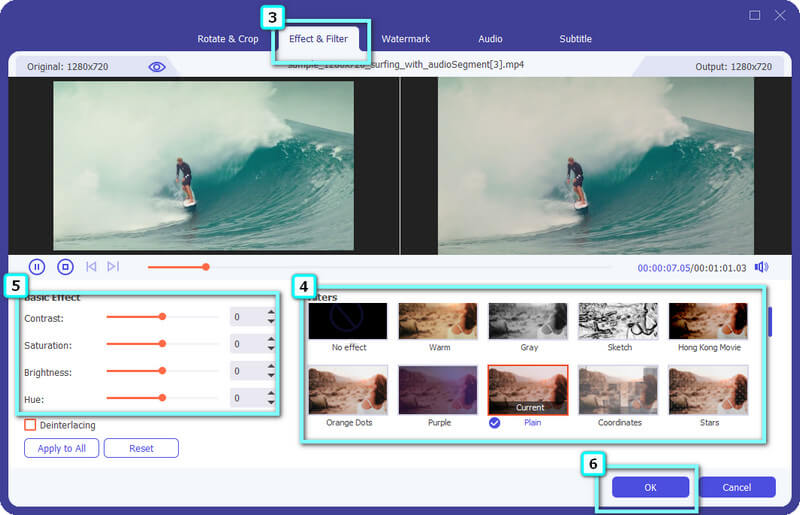
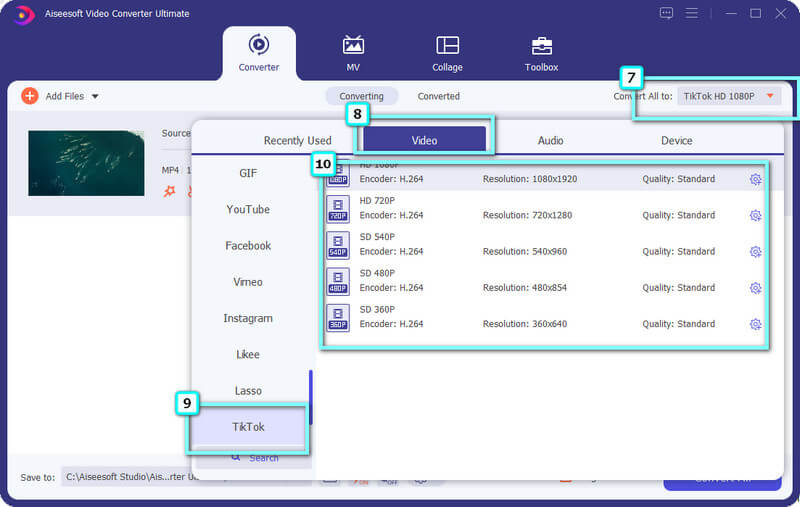
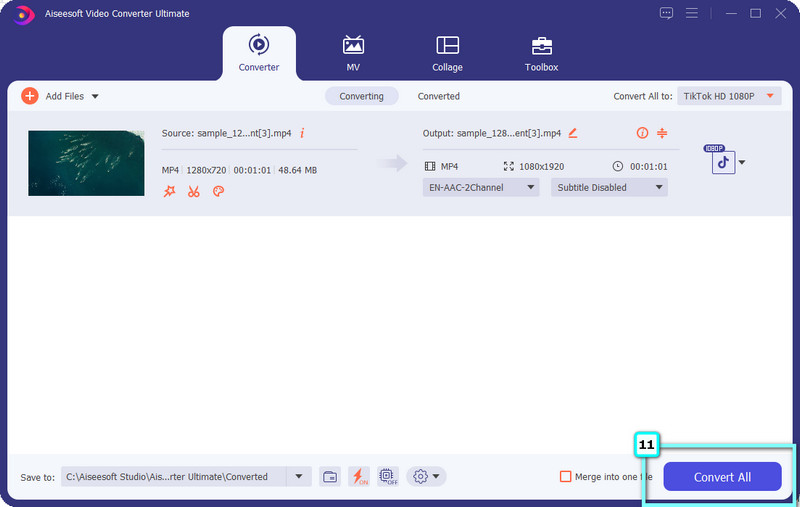
Hvordan bruger man Snapchat-filtre på Tiktok?
Åbn Snapchat-appen, og vælg det filter eller den effekt, du vil bruge på den video, du er ved at tage. Begynd derefter at optage den video, du vil have med filteret på, og når det er færdigt, skal du trykke på Gem-ikonet for at oprette en version af det på dit lager. Åbn Tiktok-appen nu, og upload den video, du optager på Snapchat med filteret på. Så nemt som det, har du nu lært hvordan man bruger Snapchat-filtre på Tiktok, men hvis du leder efter en mere ligetil måde, kan du søge efter hjælp over internettet.
Hvordan bruger man den grønne skærm på Tiktok?
Du skal åbne Effekter og vælge den grønne skærm for at bruge den. Vælg derefter den baggrund, du vil bruge på den Tiktok, du er ved at lave. Anvendelse af en grøn skærm på Tiktok er mere overskueligt, især hvis du ved, hvordan man gør det, men nogle apps understøtter en grøn skærm meget bedre end Tiktok.
Skal jeg tilføje et filter på Tiktok?
Hvis du vil gøre din video endnu bedre, vil tilføjelse af et filter gøre arbejdet. Korrigering af lysområdet, fjernelse af pletter, kontrast, nuance, mætning, skarphed og mere er eksempler på ting, som filteret automatisk kan korrigere for dig. I modsætning til filtrerede videoer har ufiltrerede videoer eller rå videoer mere naturlighed, men alligevel er nogle videoer ikke eksplicitte, når de ikke er filtreret.
Konklusion
Sådan bruger du et filter på Tiktok? Selvom du er ny i appen, kan du stadig gøre det ved at følge den vejledning, vi har tilføjet her. Selvom Tiktok har en skyder, der kan hjælpe dig med at ændre filterniveauet, underudvikles den stadig, som Aiseesoft Video Converter Ultimate giver, da du har magten til at manipulere kontrasten, nuancen, lysstyrken, skærpe og meget mere til det

Video Converter Ultimate er fremragende videokonverter, editor og forstærker til at konvertere, forbedre og redigere videoer og musik i 1000 formater og mere.
100 % sikker. Ingen annoncer.
100 % sikker. Ingen annoncer.